¿Cómo duplicar páginas en WordPress? ¡Consulta las mejores prácticas de SEO para hacerlo!
Publicado: 2023-07-29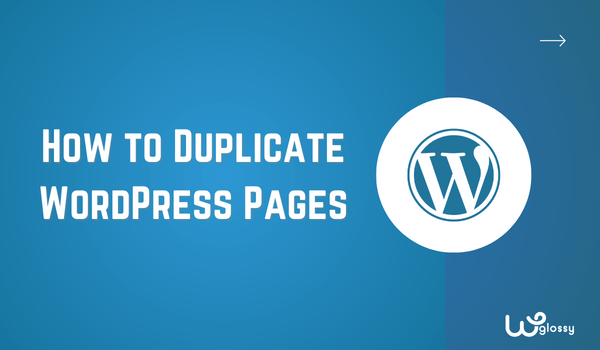
¿Quieres reinventar la rueda al crear una nueva página de WordPress? ¿Está buscando replicar su página de mejor rendimiento con unos pocos clics? Si es así, entonces estás en el lugar correcto. En esta guía completa, aprenderá cómo duplicar páginas en WordPress.
Hay varios métodos disponibles, pero con las técnicas adecuadas, puede optimizar su flujo de trabajo y ahorrar un tiempo precioso. Entonces, sin más preámbulos, profundicemos y liberemos el potencial de la duplicación de páginas en WordPress.
Comprender la importancia de duplicar páginas
Duplicar las páginas simplemente copiando y pegando puede parecer una característica simple, pero su importancia no se limita a ahorrarle tiempo. Es posible que se encuentre con una situación en la que cree diseños similares, conserve el diseño coherente o experimente con variaciones del contenido existente.
En todos estos escenarios, la duplicación de páginas en WordPress te ayudará. Veamos los beneficios que le brindará como propietario de un sitio web de WordPress:
- Ahorre tiempo y esfuerzo: esta es la razón principal para duplicar las páginas, ya que no necesita comenzar desde cero y reconstruir diseños similares.
- Optimice los flujos de trabajo : para los sitios web que tienen diseños repetitivos, se sugiere duplicar las páginas para optimizar sus flujos de trabajo. Crear contenido nuevo se vuelve tan fácil con este proceso.
- Respaldo y seguridad : En caso de algún error o borrado accidental, la duplicación de páginas servirá como respaldo y red de seguridad. Le resultará fácil recuperar las páginas originales si es necesario.
- Mantener la consistencia: a los usuarios les encanta la consistencia y quieren la misma estructura y diseño en todas las páginas. Esto también muestra profesionalismo y, por lo tanto, una mejor retención de usuarios.
- Experimente con el diseño: Duplicar las páginas le da libertad para experimentar con la página sin temor a estropear la página original. Pruebe también las pruebas divididas A/B para obtener un mejor retorno de la inversión.
¿Cómo duplicar páginas en WordPress manualmente?
En este método, necesita un método de copiar y pegar para duplicar la página en WordPress. Tomará tiempo, y debe hacerlo individualmente para cada página.
Para copiar y pegar manualmente el código de la página que desea duplicar en la nueva página, así es como debe hacerlo:
Paso 1: abra la página que desea duplicar : simplemente desplácese a la sección de página del tablero y abra la página que desea duplicar en el editor de código.
Paso 2: busque el Editor de código : hay tres puntos en la esquina superior derecha. Simplemente haga clic en él y encontrará muchas opciones para seguir adelante. Pero debe elegir la opción " Editor de código " desde allí.
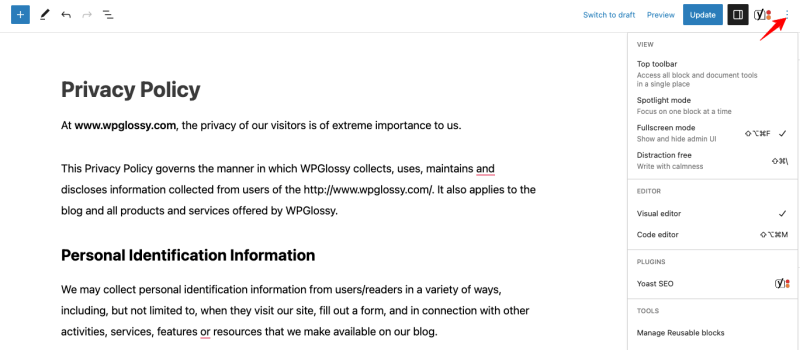
Paso 3: Copie el código : después de encontrar la versión del editor de código de la página en lugar del editor visual, simplemente copie todo el código y estará listo para comenzar.
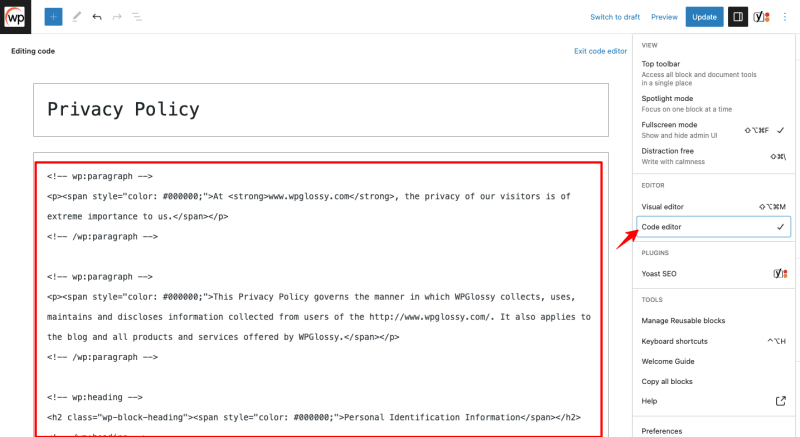
Paso 4: Crear nueva página : debe volver a la sección de la página y hacer clic en el botón " Agregar nuevo ". La página del editor visual en blanco se abrirá frente a usted. Al igual que el proceso anterior, busque y haga clic en la opción Editor de código.
Paso 5: Pegue el código : en este paso, debe pegar el código que copió anteriormente. Ahora haga clic en el botón Publicar y listo.
Como es un proceso que requiere mucho tiempo, y cada vez, debe duplicar la página individualmente de cada página, lo que se convierte en una tarea tediosa. Recomiendo usar complementos para duplicar las páginas en WordPress.
¿Cómo duplicar páginas en WordPress usando un complemento?
Clonar una página en WordPress es muy simple y conveniente cuando usa un complemento. Te ahorrará tiempo y, lo más importante, no es necesario que lo hagas individualmente; clonar páginas a granel, también.
Entonces, antes de pasar al proceso paso a paso de duplicar la página, echemos un vistazo a los pocos complementos que vale la pena revisar.
1. Publicación duplicada de Yoast
Este complemento popular desarrollado por el equipo Yoast es la mejor solución para propietarios de sitios web, desarrolladores y creadores de contenido. Ofrece varias funciones, incluida la duplicación fácil, totalmente personalizable y compatibilidad.
Este complemento viene con varias opciones personalizables y también es compatible con tipos de publicaciones personalizadas, lo que lo hace versátil. Sin duda, este complemento maneja la duplicación sin esfuerzo.
2. Página duplicada
Mandip Singh lo desarrolla y tiene más de 3 millones de instalaciones activas de este complemento. Puede duplicar fácilmente publicaciones, páginas y publicaciones personalizadas con unos pocos clics. Ofrece redirección, prefijos, sufijos, clonar ubicaciones de enlaces, etc.
Lo que les gustó a los usuarios de este complemento es su simplicidad y su opción ideal para aquellos que con frecuencia necesitan crear variaciones de contenido existente o replicar plantillas para un diseño consistente.

3. Duplicador de publicaciones
Este complemento se desarrolla teniendo en cuenta la duplicación de la página exacta junto con taxonomías y campos personalizados. Tiene más de 200k instalaciones activas y fue desarrollado por usuarios reales de WordPress para eliminar el dolor de otros usuarios.
Este complemento clona con mucha precisión las páginas o publicaciones, incluidos los metadatos, y ayuda a mantener la coherencia en la presentación del contenido de su sitio web.
4. Página duplicada de WP
Este complemento está desarrollado por Ninja Team, con la ayuda del cual puede clonar fácilmente páginas, publicaciones y tipos de publicaciones personalizadas de WordPress. Tiene más de 20.000 instalaciones activas y es muy fácil de usar.
Este complemento ofrece una interfaz simple e intuitiva; simplemente clone páginas sin experiencia técnica. Esta eficiencia ahorra tiempo y esfuerzo, lo que permite a los usuarios obtener una mejor gestión del sitio web.
5. Duplicador
Este complemento tiene más de 30 millones de descargas y ofrece funciones a los usuarios de WordPress para migrar, copiar o clonar un sitio de una ubicación a otra con opciones de copia de seguridad.
Este es el complemento más avanzado con muchas funciones en una sola plataforma. Además de la versión gratuita, también ofrece una versión pro a los usuarios para funciones como instalaciones de arrastrar y soltar, soporte premium, etc.
¿Proceso paso a paso sobre cómo duplicar páginas en WordPress?
Para duplicar las páginas en WordPress, tienes que seguir estos sencillos pasos:
Paso 1 : Instalar y activar el complemento
Paso 2 : navegue hasta el Panel de control de WordPress y vaya a Publicaciones o Páginas, según lo que desee duplicar.
Paso 3 : Pase el mouse sobre la página o publicación que desea duplicar
Paso 4 : obtendrá varias opciones en Hover; haga clic en la opción Duplicar o Clonar.
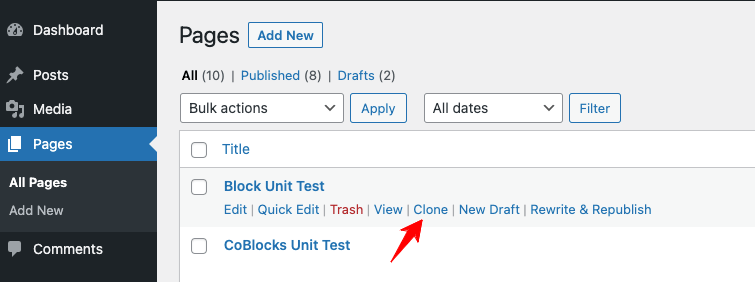
Consideraciones de SEO y mejores prácticas para la duplicación de páginas
Hay consideraciones esenciales de SEO y mejores prácticas para garantizar la duplicación de páginas en WordPress, ya que su sitio web debe mantener la clasificación en los motores de búsqueda y evitar cualquier problema.
Aquí hay algunos consejos importantes a seguir:
- Actualizar metaetiquetas y títulos : debe actualizar la metadescripción y el título mientras duplica la página. Esto ayudará a los motores de búsqueda a diferenciar entre páginas originales y duplicadas.
- Redirecciones 301 : si es necesario, redirija el tráfico de la página duplicada a la página original mediante redirecciones 301. Esto reducirá las posibilidades de problemas de contenido duplicado.
- Enlace interno : asegúrese de vincular las páginas duplicadas a la página original y viceversa para tener una estructura de sitio web bien conectada.
- Use la etiqueta noindex : esto funciona bien si no desea que los motores de búsqueda rastreen e indexen la página o publicación duplicada para evitar problemas de contenido duplicado.
Páginas duplicadas en WordPress – Preguntas frecuentes
1. ¿Cómo duplico una página en WordPress sin complementos?
Respuesta: Pruebe el método manual de copiar y pegar para duplicar páginas en WordPress sin un complemento. Esto puede ser tedioso ya que debe hacerlo individualmente con cada página y puede encontrar errores.
2. ¿Cómo duplico varias páginas en WordPress?
Respuesta: La forma más fácil y conveniente es usar complementos para páginas o publicaciones duplicadas en WordPress. Este método le ahorrará tiempo, esfuerzo y también ofrecerá funciones adicionales.
3. ¿Puedo duplicar una página en WordPress con Elementor?
Respuesta: Sí, puede duplicar fácilmente la página de Elementor con la ayuda de la opción de clonación disponible en el complemento de Elementor. Puede usar los complementos mencionados anteriormente también para clonar páginas de Elementor.
4. ¿Cuál es la forma más confiable de duplicar páginas?
Respuesta: La forma más confiable de duplicar páginas es a través de complementos. Es súper fácil de usar, clona páginas o publicaciones y ofrece funciones adicionales como la clonación masiva. Y lo bueno es que estos complementos son de uso gratuito.
5. ¿Puedo hacer cambios en una página o publicación duplicada?
Respuesta: Puede cambiar las páginas duplicadas de la publicación y realizar iteraciones, experimentos o pruebas divididas A/B para evaluar mejor sus páginas.
Terminando la duplicación de la página de WordPress
Después de leer este artículo, espero que hayas obtenido la respuesta sobre cómo duplicar páginas en WordPress. Duplicar las páginas en WordPress agiliza significativamente la administración del sitio web y el proceso de creación de contenido. Además, puede ahorrar tiempo y esfuerzo al evitar la necesidad de recrear diseños o contenido similares desde cero.
El mejor método para duplicar páginas o publicaciones en WordPress es mediante el uso de complementos y, además de la simple clonación, los complementos también ofrecen funciones adicionales. Pero considere las mejores prácticas de SEO para evitar penalizaciones por contenido duplicado. Entonces, ¿qué método o complemento le gustaría usar para la duplicación de páginas de WordPress?
